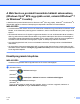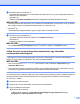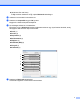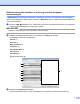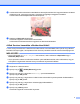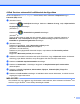Network Scanning Guide (using Web Services)
2
b (Windows Vista
®
és Windows
®
7)
A készülék Web Services neve a nyomtatóikonnal együtt jelenik meg. A jobb egérgombbal jelölje ki a
telepíteni kívánt készüléket.
(Windows
®
8)
Kattintson az Eszköz hozzáadása lehetőségre. Megjelenik a készülék Web Services neve.
MEGJEGYZÉS
• A Brother készülék Web Services neve a modellnév és a készülék MAC-címe (Ethernet-címe) (pl. Brother
MFC-XXXX (modell neve) [XXXXXXXXXXXX] (MAC-cím / Ethernet-cím)).
• (Windows
®
8)
A készülékadatok megjelenítéséhez vigye az egérmutatót a készülék neve fölé.
c (Windows Vista
®
és Windows
®
7)
A készülék legördülő menüjében válassza ki a Telepítés lehetőséget.
(Windows
®
8)
Kattintson a telepíteni kívánt készülékre.
MEGJEGYZÉS
Ha a Felhasználói fiókok felügyelete képernyő megjelenik, kattintson a Folytatás gombra.
A Web Services protokoll használata szkennelésre egy hálózathoz
csatlakoztatott számítógépről
A Web Services protokoll segítségével történő szkennelés a számítógépről is elérhető. Használhatja a
Windows
®
Photo Gallery és a Windows
®
Fax and Scan alkalmazásokat.
MEGJEGYZÉS
• Ha az LCD kijelzőn a Memória megtelt üzenet látható, akkor csökkentse a Papírméret vagy a
Felbontás (DPI) értékét.
• Ha az operációs rendszer és a Brother készülék nyelvi beállításai eltérőek, akkor előfordulhat, hogy az
LCD kijelzőn megjelenített üzenetek bizonyos karakterei helyett szóköz látható.
Ha szkennelés során az előzetes szkennelés után ki akarja vágni az oldal egy részét, a szkennerüveget kell
használnia (lásd Előzetes szkennelés készítése és a kép egy részének kivágása a szkennerüvegről
uu részt a(z) 4. oldalon).
a Helyezze be a dokumentumot.
b Nyissa meg a szoftveralkalmazást a dokumentum szkenneléséhez.
c Tegye az alábbiak valamelyikét:
(Windows
®
Photo Gallery)
A Fájl menüben kattintson az Importálás fényképezőgépről vagy képolvasóról vagy a
Fényképek és videók importálása lehetőségre.